Како да делите Гоогле календар
Гоогле календар(Google Calendar) је одлична апликација. Могу да му приступим са било ког рачунара, да га синхронизујем са паметним телефоном, да га синхронизујем са апликацијом за е-пошту на радној површини и још много тога. Једноставан је за употребу и има мноштво функција. Једна од лепих функција коју сам тек недавно почео да користим је дељење Гоогле(Google) календара.
Када делите Гоогле(Google) календар, можете брзо да дате контролисани приступ својим догађајима колеги, члану породице или пријатељу. У овом чланку ћу вам показати различите методе за дељење календара и дати неколико савета на том путу.
Јавни против приватног календара
Прва ствар коју морате да разумете је разлика између јавног и приватног календара. Приватни календар је видљив само вама, а то значи да ће сви ваши догађаји бити видљиви само вама.
То значи да ако направите догађај са приватним календаром, а затим покушате да објавите догађај и пошаљете некоме везу, он неће моћи да види догађај. То је зато што је календар приватан. Када га објавите, можете га поделити са појединим људима или са целим светом.
Када је календар јаван, моћи ћете да делите догађаје и изаберете различите нивое приватности, што ћу објаснити у наставку. Најбољи начин да одвојите лични и јавни календар је да направите нови календар који можете да делите са појединцима или свима.
Делите календар
Када направите нови календар или одаберете постојећи календар за дељење, пријавите се на Гоогле календар(Google Calendar) и пређите мишем преко календара.

Видећете три мале вертикалне тачке које ће вам дати опције за тај одређени календар. Желите да кликнете на Подешавања и дељење( Settings and sharing) . Такође, знак плус поред оквира Додај календар пријатеља(Add a friend’s calendar) је место где можете да додате нови календар.

На следећем екрану, опције дељења су на средини странице. Постоје дозволе за приступ(Access permissions) које вам омогућавају да цео календар учините јавним. Већина јавних календара је из организација попут школа, универзитета итд.
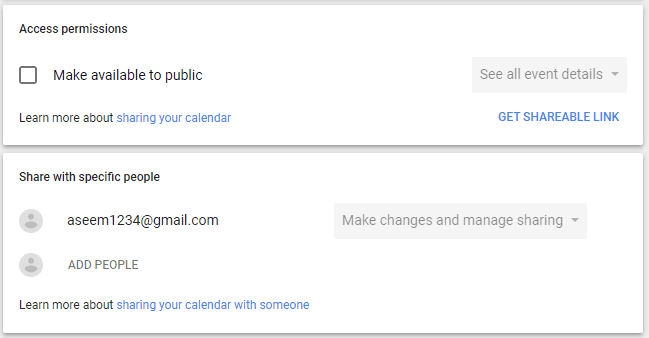
Када означите поље Учини доступним за јавност(Make available to public) , добићете упозорење које указује да ће цео свет моћи да види ваш календар. Такође ћете моћи да бирате између See only free/busy (hide details) и Види све детаље догађаја(See all event details) .
Ако треба да делите календар само са неколико људи, лакше је да их додате у одељак Дели са одређеним људима . (Share with specific people)Кликните на ДОДАЈ ЉУДЕ(ADD PEOPLE) и унесите адресу е-поште за особу са којом желите да делите календар.

Такође можете да изаберете дозволе које корисник треба да има: да See only free/busy (hide details) , види све детаље догађаја( See all event details) , унесе измене у догађаје( make changes to events ) и изврши измене и управља дељењем(make changes and manage sharing) .
Овде треба обратити пажњу на једну ствар. Ако делите са одређеним људима, они такође морају да користе Гоогле календар(Google Calendar) . Ако желите да делите свој календар са неким ко не користи Гоогле календар(Google Calendar) , једина опција коју имате је да календар учините јавним.
Позивница ће бити послата и корисник једноставно мора да кликне на везу и ваш календар ће се сада појавити на њиховој листи календара. Када календар учините јавним, можете почети да додајете догађаје у календар. Такође ћете приметити да сваки догађај има сопствену опцију видљивости: јавни(Public) или приватни(Private) .
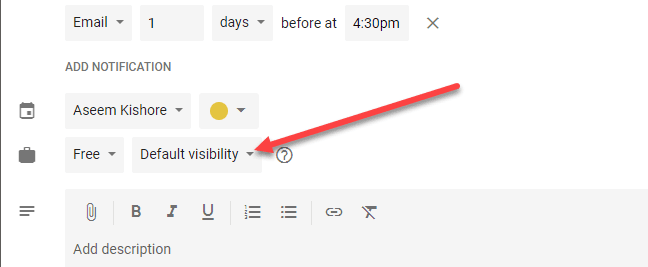
У зависности од тога како се ваш календар дели ( приватно(Private) , само са одређеним људима или јавни(Public) ), људи ће или видети догађај као заузет(busy) или ће моћи да виде све детаље догађаја. Гоогле(Google) има целу страницу која вас води кроз све различите комбинације(all the different combination) опција овде, што може бити мало збуњујуће. На пример, ако је ваш календар јаван, али изаберете приватан за појединачни догађај, тада ће тај временски блок приказати само као заузет, али нико неће моћи да види назив догађаја или било које детаље.
Постоји и опција која се понекад појављује под називом Само ја(Only Me) . Овај догађај неће бити видљив никоме осим вама и неће се чак приказивати као заузет.
У овом тренутку можете почети да позивате људе на своје догађаје. Када направите догађај, можете кликнути на њега у Гоогле календару(Google Calendar) , а затим кликнути на три вертикалне тачке.

Једна опција би требало да буде Објави догађај(Publish event) . Мораћете да имате опцију да копирате неки ХТМЛ(HTML) код, који затим можете да залепите на веб локацију или једноставно копирате УРЛ адресу(URL) , коју затим можете послати е-поштом или поделити на сајтовима друштвених медија, итд.

Такође можете да кликнете на икону оловке(Pencil) са леве стране да уредите догађај и додате госте на десној страни.

Можете изабрати да ли гости могу да мењају догађај, да позову друге на догађај или да виде листу гостију.
Дакле, то су скоро сви начини на које можете да делите свој Гоогле(Google) календар и догађаје са другим људима или са целим светом. Може бити мало збуњујуће, али када се поиграте са подешавањима, није тешко схватити. Уживати!
Related posts
Како се користи Гоогле календар: 10 професионалних савета
Зашто је Гоогле календар најбоља услуга календара на мрежи
Како да користите Гоогле породични календар да ваша породица буде на време
2 пречице у Цхроме адресној траци за креирање догађаја у Гоогле календару
Како да уградите Гоогле календар на своју веб локацију
10 савета за Гоогле календар за смањење стреса у распореду
Како направити линијски графикон у Гоогле табелама
Како да поправите Гмаил када не прима е-пошту
Како да подесите говорну пошту на Гоогле Воице-у
Како отказати или паузирати ИоуТубе Премиум претплату
Како да избришете ИоуТубе историју и активност претраге
20 најбољих Гмаил додатака и екстензија за напредне кориснике е-поште
Можете ли да избришете све е-поруке из Гмаил-а одједном?
Недостаје виџет траке за Гоогле претрагу? Како то вратити на Андроид
Како опозвати слање е-поште у Гмаил-у
Шта је алатка Софтваре Репортер у Цхроме-у и како је онемогућити
23 згодне пречице на тастатури за Гоогле календар
Како да користите падајуће листе Гоогле табеле
Шта су Гоогле обавештења о изложености за ЦОВИД заштиту?
Како да поправите грешке ССЛ безбедносног сертификата у Цхроме-у
